可视化html文件怎么修改支持PDF导出
可视化html文件怎么修改支持PDF导出
这篇文章主要介绍“可视化html文件怎么修改支持PDF导出”,在日常操作中,相信很多人在可视化html文件怎么修改支持PDF导出问题上存在疑惑,小编查阅了各式资料,整理出简单好用的操作方法,希望对大家解答”可视化html文件怎么修改支持PDF导出”的疑惑有所帮助!接下来,请跟着小编一起来学习吧!
使用NotePad++等文本编辑器打开html文件,文件中要修改4处地方。
1.在原文件第十一行添加两行代码。如下图所示,将右边文件的两行代码复制,粘贴到左边文件第十,十一行之间。
代码如下:
<scriptsrc="cyto/cytoscape-svg.js"></script><scriptsrc="cyto/FileSaver.js"></script>
2.原文件删除第124-131行。注意第一处修改后行号会变,不要删错了。
3.原文件204行处添加一段代码,把右边文件第199-203行复制粘贴到右边文件。注意行号变化,不要粘错位置。
代码如下:
varsaveAsSvg=function(filename){varsvgContent=cy.svg({scale:1,full:true,bg:'#ffffff'});varblob=newBlob([svgContent],{type:"image/svg+xml;charset=utf-8"});saveAs(blob,"ppi.svg");};
4.原文件225-227行删除,替换为右边文件224-225行内容。注意行号变化,不要粘错位置。
代码如下:
<buttontype="button"class="btnbtn-default"onclick="saveAsSvg()">SaveasSVG</button>
修改完后保存文件。最后将压缩包(js.zip)中的cytoscape-svg.js 和 FileSaver.js俩文件复制粘贴到原文件目录下的cyto文件夹即可。
到此,关于“可视化html文件怎么修改支持PDF导出”的学习就结束了,希望能够解决大家的疑惑。理论与实践的搭配能更好的帮助大家学习,快去试试吧!若想继续学习更多相关知识,请继续关注恰卡编程网网站,小编会继续努力为大家带来更多实用的文章!
推荐阅读
-
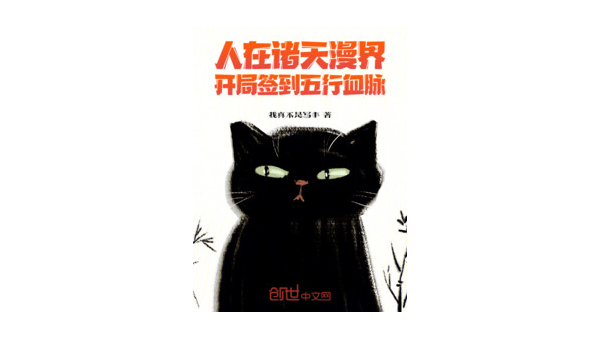
Linux怎么在命令行下提取PDF文件中的文本
-
html简介(超文本标记语言)
背景知识HTML与W3C(WorldWideWeb:www)的关系,HTML规范是由w3c负责制定的,W...
-
css边框属性如何设置(html button如何设置圆角边框颜色)
htmlbutton如何设置圆角边框颜色?在HTML中把块的边框可以做成圆角需要利用css的border-radius属性。cs...
-

神奇的Python模块:pdfkit,将Python抓取的网址内容保存pdf文件
-

pdfkit | 利用python实现html文件转pdf
-

PHP将html生成pdf文件(TCPDF)
-
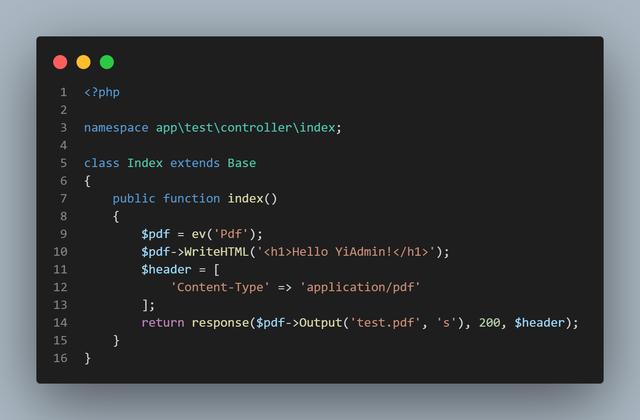
PHP HTML生成PDF文档
-

后端动态生成word或pdf的几种常见方法
-
怎么通过HTML的表单向服务器发送数据
怎么通过HTML的表单向服务器发送数据本篇内容介绍了“怎么通过HT...
-
HTML怎么实现文件下载对话框
HTML怎么实现文件下载对话框本篇内容介绍了“HTML怎么实现文件...
